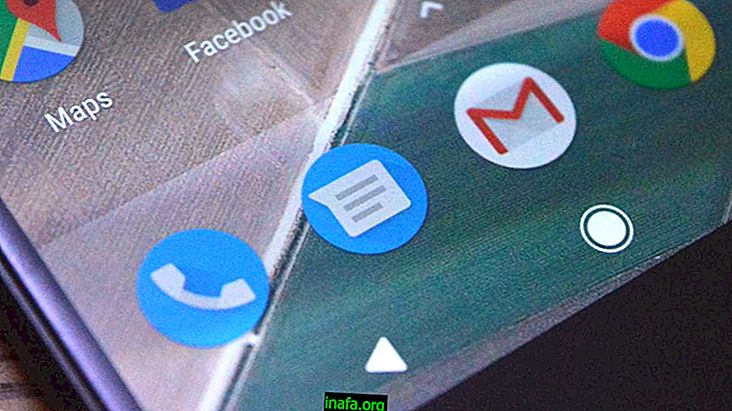أفضل 42 موجه الأوامر في ويندوز
يمكن أن يكون Command Prompt مفيدًا جدًا في مساعدتك عندما يواجه Windows مشكلة ، خاصةً عندما يتعلق الأمر بالقرص الصلب. ومع ذلك ، يمكن أن يكون البرنامج مفيدًا في العديد من المواقف الأخرى ، حيث أنه يحتوي على أوامر بسيطة للغاية يمكنها تسهيل إجراءات ومهام معينة على جهاز الكمبيوتر الخاص بك. لمعرفة المزيد حول هذا الموضوع ، يمكنك الاطلاع على قائمتنا المعدة جيدًا لأفضل رموز موجه الأوامر أدناه!
1. BOOTCFG

بإدخال هذا الرمز في موجه الأوامر ، يمكنك بسهولة تحرير إعدادات تمهيد Windows.
2. CACLS
باستخدام هذا الأمر البسيط ، يمكنك تغيير الأذونات الممنوحة لأحد ملفاتك. ضعه في موجه الأوامر واضغط على المفتاح Enter.
3. CHKDSK
باستخدام هذا الأمر ، يمكنك التحقق من محرك الأقراص الثابتة والتحقق منه لمعرفة ما إذا كانت هناك أية مشكلات.
4. CLEANMGR
عند إدخال هذا الرمز في Command Prompt ، سيقوم الكمبيوتر بتنظيف الملفات المؤقتة والقمامة تلقائيًا.
5. تحويل

باستخدام هذا الأمر ، يمكنك بسهولة تحويل جهاز FAT إلى NTFS ، وهو أمر مفيد للغاية لمحركات القلم ومحركات الأقراص الصلبة الخارجية.
6. نسخة
عن طريق إدخال أمر COPY في Command Prompt ، يمكنك نسخ ملف واحد أو أكثر إلى موقع آخر على جهاز الكمبيوتر الخاص بك.
7. اللون
باستخدام هذا الأمر ، يمكنك بسهولة تغيير ألوان موجه الأوامر.
8. الضغط
أمر COMPRESS بسيط للغاية ويفعل ما يوحي به اسمه بالضبط: إنه يعمل على ضغط الملفات المتنوعة.
9. CMDKEY
باستخدام كود CMDKEY ، يمكنك إدارة مختلف المستخدمين وكلمات المرور المخزنة على جهاز الكمبيوتر الخاص بك.
10. تاريخ

باستخدام هذا الأمر ، يمكنك تعيين أو عرض وقت وتاريخ جهاز الكمبيوتر الخاص بك.
11. الصمام
باستخدام هذا الأمر البسيط في موجه ، يمكنك بسهولة حذف ملف واحد أو أكثر من جهاز الكمبيوتر الخاص بك.
12. ديبروف
DELPROF هو مختلف قليلا. هذا الأمر مخصص لك لحذف مستخدم واحد أو أكثر مخزّن على الكمبيوتر.
13. مباشرة
يمكن أن تكون DIR مفيدة للغاية في بعض الحالات حيث يمكن استخدامها لسرد الملفات والمجلدات المخزنة على جهاز الكمبيوتر الخاص بك.
14. القدر
إذا لاحظت أن جهاز الكمبيوتر الخاص بك بطيء ، فيمكنك استخدام الأمر DIRUSE للتحقق من كيفية استخدام القرص حاليًا.
15. DISKPART

عن طريق إدخال رمز DISKPART ، يمكنك بسهولة إدارة قرص الكمبيوتر الخاص بك.
16. محو
يشبه الأمر DEL ، الأمر Erase لحذف ملف واحد أو أكثر من الملفات المخزنة على جهاز الكمبيوتر الخاص بك.
17. استكشاف
عند إدخال رمز EXPLORER في موجه الأوامر ، سيفتح الكمبيوتر مجلد Windows Explorer تلقائيًا.
18. شكل
يجب استخدام هذا الأمر بعناية فائقة لأنه ببساطة سيقوم بتهيئة محرك الأقراص الثابت المحدد مسبقًا.
20. مساعدة

HELP هي أمر يمكنك استخدامه إذا كانت لديك أسئلة حول Windows ، حيث يأخذك مباشرة إلى صفحة التعليمات والنصائح عبر الإنترنت.
21. iCACLS
باستخدام هذا الأمر ، يمكنك بسهولة تغيير أذونات الملف أو المجلد على جهاز الكمبيوتر الخاص بك.
22. IPCONFIG
هذا الأمر مهم للغاية ، وربما يتعين عليك استخدامه إذا كانت لديك مشكلة في اتصالك بالإنترنت. انها تسمح لك لعرض وتكوين عنوان IP الخاص بك.
23. شعار
باستخدام رمز LOGOFF ، يمكنك تسجيل الخروج بسهولة من المستخدم الذي تستخدمه حاليًا على جهاز الكمبيوتر الخاص بك.
24. LOGTIME
عن طريق كتابة LOGTIME في موجه الأوامر ، يمكنك توفير الوقت واليوم من لحظة إلى ملف.
25. MEM

يمكن أن يكون أمر MEM مهمًا للغاية إذا لاحظت تباطؤًا أو تعطلًا على جهاز الكمبيوتر الخاص بك لأنه يوضح كيفية استخدام ذاكرة الوصول العشوائي حاليًا.
26. MD
الأمر MD بسيط للغاية لأنه يعمل ببساطة على إنشاء مجلد جديد على جهاز الكمبيوتر الخاص بك.
27. نقل
باستخدام رمز MOVE ، يمكنك نقل الملفات المحددة مسبقًا من مجلد إلى آخر على جهاز الكمبيوتر الخاص بك.
28. MSINFO32
يعمل الأمر MSINFO32 بشكل أساسي على عرض معلومات متنوعة حول جهاز الكمبيوتر الخاص بك ونظام Windows بشكل عام.
29. نت
عن طريق إدخال رمز NET في Command Prompt ، يمكنك إدارة الموارد المختلفة لشبكة الإنترنت لديك ، لذلك يوصى باستخدامها فقط إذا كان لديك بالفعل هدف لذلك.
30. NETSH

باستخدام الأمر NETSH السهل ، يمكنك تكوين واجهة الشبكة وجدار حماية Windows وحتى خيارات الوصول إلى الكمبيوتر البعيد.
31. NBTSTAT
يمنحك استخدام الأمر NBTSTAT في Prompt الوصول إلى إحصائيات متنوعة من شبكة الإنترنت لديك. قد يكون ذلك مفيدًا إذا كانت لديك مشكلة اتصال غريبة.
32. الآن
يعمل هذا الأمر البسيط ببساطة على عرض الوقت والتاريخ الحاليين بسرعة في موجه الأوامر.
33. حقوق التأليف والنشر
باستخدام أمر NTRIGHTS ، يمكنك تغيير الحقوق الممنوحة لحساب مستخدم محدد مسبقًا على جهاز الكمبيوتر.
34. بيرمس
عن طريق إدخال رمز PERMS في موجه الأوامر ، سيكون لديك حق الوصول إلى معلومات الأذونات الممنوحة لمستخدم جهاز الكمبيوتر الخاص بك.
35. بينغ

يمكنك استخدام الأمر PING لإجراء اختبار مفيد جدًا للاتصال بالإنترنت على جهاز الكمبيوتر الخاص بك.
36. POWERCFG
إذا كنت ترغب في عرض إعدادات طاقة الكمبيوتر وتغييرها بسهولة ، فما عليك سوى إدخال رمز POWERCFG في موجه الأوامر.
37. الطباعة
باستخدام الأمر PRINT ، يمكنك طباعة ملف نصي محدد مسبقًا. قد يكون ذلك مفيدًا للغاية إذا كنت تواجه مشكلات في الطابعة ، على سبيل المثال.
38. رن
يعد الأمر REN بسيطًا جدًا وهو مخصص لإعادة تسمية الملفات المخزنة على جهاز الكمبيوتر الخاص بك.
39. استبدال
الأمر REPLACE هو بالنسبة لك لتحديث أو استبدال ملف محدد بملف واحد على جهاز الكمبيوتر الخاص بك.
40. رون

يمكن استخدام رمز RUN لتشغيل برنامج أو تطبيق على جهاز الكمبيوتر الخاص بك. قد يكون هذا مفيدًا بشكل خاص إذا لم تتمكن من تشغيل البرنامج بالطريقة العادية ، على سبيل المثال. بالإضافة إلى ذلك ، يمكنك فتح هذا الإطار باستخدام أوامر Windows Key + R.
41. رون
إذا كنت تفضل ذلك ، يمكنك استخدام رمز RUNAS لتشغيل برنامج تحت حساب مستخدم آخر على جهاز الكمبيوتر الخاص بك أيضًا.
42. اغلاق
أخيرًا ، يمكن استخدام الأمر SHUTDOWN لإغلاق جهاز الكمبيوتر الخاص بك بأمان. هذا مفيد عندما تواجه مشكلة في إيقاف تشغيل الكمبيوتر بالطريقة العادية.
هل أعجبك رموز موجه الأوامر؟
هل يمكنك أخذ نصائحنا من هذه القائمة لمعرفة المزيد حول أوامر Windows الأكثر فائدة؟ لا تنسى ترك تعليقك يخبرنا إذا كان كل شيء على ما يرام أو إذا كان لديك أي أسئلة!